Palm Zire 31 Manuel utilisateur
Ci-dessous, vous trouverez de brèves informations pour Zire 31. Ce guide de démarrage rapide vous aidera à charger et configurer votre ordinateur de poche, installer le logiciel Palm Desktop et d'autres applications, et synchroniser votre ordinateur de poche avec votre ordinateur de bureau. Découvrez comment connecter et charger l'appareil, effectuer la configuration initiale et installer le logiciel.
PDF
Télécharger
Document
Bengal RTF FR.qxd 30/01/2004 19:56 Page 1 A lire en premier lieu Bengal RTF FR.qxd 30/01/2004 19:56 Page 2 Premiers pas Ce guide vous expliquera comment : Important ! Vous utilisez déjà un ordinateur de poche Palm OS® ? • Charger et configurer votre ordinateur de poche. • Installer le logiciel Palm® Desktop et d'autres applications. • Synchroniser votre ordinateur de poche avec votre ordinateur de bureau. Avant de commencer, synchronisez votre ordinateur de poche avec votre ordinateur de bureau afin de mettre à jour vos informations. Pour en savoir plus sur les mises à jour, visitez le site www.palmOne.com/support/intl. Câble HotSync® USB Adaptateur secteur Ordinateur de poche palmOne™ Zire™ 31 CD d'installation du logiciel Bengal RTF FR.qxd 1 30/01/2004 19:56 Page 3 Connexion et charge a. Branchez l'adaptateur secteur à votre ordinateur de poche Zire 31 et sur une prise électrique. Ne connectez pas le câble HotSync à votre ordinateur de poche avant d'en avoir eu l'instruction. b. Laissez-le en charge pendant quatre heures. Assurez-vous que la charge est terminée avant de passer à l'étape suivante. Bengal RTF FR.qxd 2 30/01/2004 19:56 Page 4 Configuration a. (Facultatif) Débranchez l'adaptateur secteur de votre ordinateur de poche. b. Appuyez sur le bouton marche/arrêt. c. Sortez le stylet de l'ordinateur. Stylet d. Suivez les instructions affichées à l'écran. Bouton marche/arrêt Vous rencontrez des problèmes ? Consultez la section « Dépannage » dans les pages suivantes. Bengal RTF FR.qxd 30/01/2004 19:58 Page 5 Port infrarouge Stylet Emplacement pour carte d’extension Prise casque Connecteur d'alimentation Connecteur Mini-USB 31 Application HotSync® Lorsque votre ordinateur de poche est allumé, appuyez ici pour lancer la synchronisation Rechercher Accueil Appuyez pour aller à l'écran Accueil Menu Bouton marche/arrêt Appuyez pour allumer ou éteindre votre ordinateur de poche Contacts Appuyez pour allumer votre ordinateur de poche et ouvrir vos Contacts Navigateur multidirectionnel Calendrier Appuyez pour allumer votre ordinateur de poche et ouvrir le Calendrier Bengal RTF FR.qxd 3 30/01/2004 19:58 Page 6 Installation du logiciel et connexion de l'ordinateur de poche à votre ordinateur de bureau Pour installer Palm Desktop ainsi que d'autres applications, insérez le CD-ROM dans le lecteur CD de votre ordinateur de bureau. Windows : Mac : Suivez les instructions d'installation qui s'affichent sur l'écran de votre ordinateur de bureau. Double-cliquez sur l'icône du CD, puis sur l'icône du programme d'installation du logiciel Palm Desktop. Vous utilisez déjà un ordinateur de poche Palm OS ? Vous rencontrez des problèmes ? Consultez la section « Dépannage » dans les pages suivantes. Sélectionnez « Changez votre méthode de synchronisation » à la fin du processus d'installation du CD. Bengal RTF FR.qxd 30/01/2004 19:58 Page 7 Lorsque l'instruction correspondante apparaît, connectez votre ordinateur de poche à votre ordinateur de bureau. a. Branchez le câble HotSync au port USB de votre ordinateur de bureau. b. Raccordez-le ensuite à votre ordinateur de poche. USB Terminé Bengal RTF FR.qxd 30/01/2004 19:58 Page 8 Pour en savoir plus Apprenez les bases • Commencez par la visite guidée. Découvrez la visite guidée sur votre ordinateur de poche et entraînez-vous à écrire avec Graffiti® 2. • Suivez le didacticiel interactif sur le CD. Apprenez à créer un rendezvous, à configurer les applications multimédias de votre ordinateur de poche, à synchroniser vos informations et bien plus encore. Allez plus loin • Allez plus loin avec le Guide d'initiation. Ce guide vous fournira des informations pour chaque étape du processus, ainsi que des conseils et d'autres renseignements trouvés sur le Web. Ouvrez le logiciel Palm Desktop sur votre ordinateur de bureau, puis cliquez sur le menu Aide et sélectionnez Guide d'initiation. • Emmenez le Guide d'initiation partout avec vous. Pour transférer ce guide sur votre ordinateur de poche, allez dans la section Logiciels supplémentaires du CD et suivez les instructions. Maîtrisez parfaitement votre ordinateur de poche • Parcourez le Guide d'utilisation. Ce guide exhaustif comprend non seulement le Guide d'initiation, mais aussi toutes les étapes, plein de détails et de conseils, et bien plus encore ! Rendez-vous directement à l'adresse suivante : www.palmOne.com/zire31-manuel. Approfondissez vos connaissances • Visitez le site Web palmOne™. Découvrez une pléthore d'astuces, de logiciels, d'accessoires et bien plus encore, à l'adresse www.palmOne.com/intl. • Trouvez toutes les réponses à vos questions. Si vous ne trouvez pas de réponse à vos questions dans le Guide d'initiation ou le Guide d'utilisation, rendez-vous sur l'adresse suivante : www.palmOne.com/support/intl. Bengal RTF FR.qxd 30/01/2004 19:58 Page 9 Dépannage Vous pouvez aussi contacter notre service clientèle et support à l'adresse suivante : www.palmOne.com/support/intl Votre ordinateur de poche ne s'allume pas ou ne réagit pas lorsque vous appuyez dessus 1. Appuyez sur le bouton d'application Calendrier ou Contacts pour voir s'il s'allume. 2. Procédez à une réinitialisation logicielle : utilisez l'extrémité d'un trombone déplié (ou tout autre objet similaire non pointu) pour appuyer légèrement sur le bouton de réinitialisation situé dans une cavité du panneau arrière de votre ordinateur de poche. 3. Assurez-vous que l'adaptateur secteur est bien connecté à l'ordinateur de poche ainsi qu'à une prise électrique en état de marche. Laissez-le de nouveau en charge pendant 4 heures. Remarque : votre ordinateur de poche ne comporte pas de voyant lumineux indiquant qu'il est en charge. Le programme d'installation de Palm Desktop ne démarre pas automatiquement lorsque vous insérez le CD dans le lecteur Windows : 1. Cliquez sur le bouton Démarrer et sélectionnez Exécuter. 2. Cliquez sur Parcourir... pour rechercher le lecteur dans lequel se trouve le CD du logiciel Palm Desktop. 3. Double-cliquez sur le fichier autorun.exe du CD. Mac : 1. Double-cliquez sur l'icône du CD située sur le bureau Macintosh. 2. Double-cliquez sur l'icône du programme d'installation de Palm Desktop. Bengal RTF FR.qxd 30/01/2004 19:58 Page 10 La synchronisation ne se lance pas Assurez-vous que le câble HotSync est bien connecté à votre ordinateur de poche ainsi qu'à votre ordinateur de bureau via un port USB en état de marche. Pour vérifier la configuration de votre ordinateur de bureau ainsi que celle de votre ordinateur de poche, suivez les étapes ci-dessous : Pour vérifier votre ordinateur de bureau : Windows : 1. Vérifiez que l'icône HotSync apparaît bien dans la barre d'icônes située dans le coin inférieur droit de l'écran. Icône HotSync Si ce n'est pas le cas : a. Cliquez sur le bouton Démarrer et sélectionnez Programmes. b. Sélectionnez Palm Desktop, puis HotSync Manager. 2. Vérifiez le type de connexion : a. Débranchez, puis rebranchez le câble HotSync. b. Vérifiez qu'une coche apparaît en regard de Local USB. Si ce n'est pas le cas, cliquez sur Local USB. Mac : 1. Assurez-vous que HotSync Manager est activé : a. Double-cliquez sur l'icône HotSync Manager dans le dossier palmOne. b. Dans l'onglet Contrôles HotSync, cliquez sur Activé. 2. Assurez-vous que la connexion USB fonctionne : a. Débranchez, puis rebranchez le câble HotSync. b. Redémarrez votre ordinateur de bureau. Bengal RTF FR.qxd 30/01/2004 19:58 Page 11 Pour vérifier votre ordinateur de poche : Assurez-vous que votre ordinateur de poche est allumé, puis vérifiez les points suivants : 1. Appuyez sur Accueil , puis sur HotSync ™ dans la liste d'applications. 2. Dans l'application HotSync, vérifiez que : – Locale apparaît en surbrillance. Si ce n'est pas le cas, appuyez sur Locale. – Station/Câble apparaît. Si ce n'est pas le cas, appuyez sur l'un des mots à l'écran, puis sur Locale Station/Câble dans la liste. Icône HotSync Station/Câble 3. Pour lancer la synchronisation, appuyez sur l'icône HotSync située au milieu de l'écran. Vous utilisez déjà un ordinateur de poche Palm OS ? Avez-vous téléchargé des applications de tiers sur votre ancien ordinateur de poche Palm OS ? Si oui, il se peut qu'elles ne soient pas compatibles avec votre nouvel ordinateur de poche. Dans ce cas, vous devrez les mettre à niveau. Si l'un des problèmes suivants survient sur votre nouvel ordinateur de poche après la synchronisation, désinstallez ces applications et contactez le distributeur afin d'obtenir des versions mises à jour : l'ordinateur de poche se bloque ou se réinitialise lorsque vous ouvrez une application ; lenteur des performances ; affichage inhabituel de l'écran ; difficultés d'utilisation de certaines fonctions de l'ordinateur de poche ; qualité sonore inégale. Bengal RTF FR.qxd 30/01/2004 20:00 Page 12 palmOne, Inc. 400 N. McCarthy Blvd. Milpitas, CA 95035, Etats-unis Copyright © 2003 palmOne, Inc. Tous droits réservés. palmOne, le logo palmOne, Zire, le logo Zire et « Z » (stylisé) sont des marques ou des marques déposées appartenant à ou sous licence exclusive de palmOne, Inc. ou ses filiales. Palm OS, le logo Palm, Graffiti, HotSync, Palm, le logo Palm Powered et le logo HotSync sont des marques appartenant à ou sous licence de PalmSource, Inc. Toutes les autres marques et tous les autres noms de produit sont ou peuvent être des marques de leurs propriétaires respectifs et sont utilisés pour identifier des produits ou services de leurs propriétaires respectifs. Clause de non responsabilité palmOne, Inc. décline toute responsabilité en cas de dommage ou de perte résultant de l'utilisation de ce guide. palmOne, Inc. décline toute responsabilité en cas de perte ou de plainte de tiers pouvant résulter de l'utilisation de ce logiciel. palmOne, Inc. décline toute responsabilité en cas de dommage ou de perte faisant suite à un effacement des données dû à une défaillance technique, à l'usure de la batterie ou à des réparations. Veillez à effectuer sur d'autres supports des copies de sauvegarde de l'intégralité des données importantes, afin qu'elles ne soient pas perdues. IMPORTANT Avant d'utiliser les logiciels fournis, lisez leur licence d'utilisation octroyée à l'utilisateur final, livrée avec le produit. L'utilisation de tout élément logiciel suppose que vous acceptez les conditions de ce contrat de licence. Téléchargements de logiciels disponibles Le logiciel Palm® Desktop est fourni sur CD-ROM. Visitez le site www.palmOne.com/support/intl pour prendre connaissance des mises à jour et des nouvelles versions de ce logiciel. Informations relatives à la réglementation Les informations relatives à la réglementation et son respect figurent dans le Guide d'utilisation, à l'adresse suivante : www.palmOne.com/zire31-manuel. PN : 407-5566A-FR ">
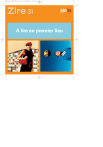
Lien public mis à jour
Le lien public vers votre chat a été mis à jour.
Caractéristiques clés
- Chargement et configuration faciles
- Installation simple du logiciel Palm Desktop
- Synchronisation rapide avec votre ordinateur
- Dépannage inclus
- Navigation intuitive
Questions fréquemment posées
Branchez l'adaptateur secteur à votre ordinateur de poche et sur une prise électrique. Laissez-le en charge pendant quatre heures.
Insérez le CD-ROM dans le lecteur CD de votre ordinateur de bureau et suivez les instructions d'installation qui s'affichent à l'écran.
Appuyez sur le bouton d'application Calendrier ou Contacts pour voir s'il s'allume. Procédez à une réinitialisation logicielle. Assurez-vous que l'adaptateur secteur est bien connecté.